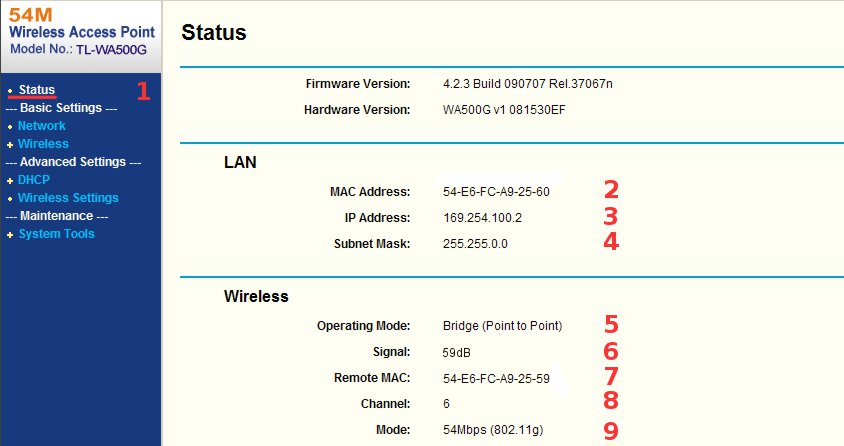KONFIGURACJA ACCESS POINT (TL-WA500g)
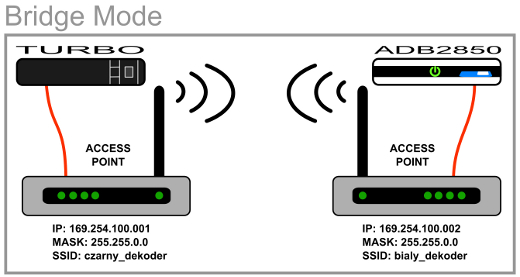
Połączenie dekoderów powinno być zrealizowane przy pomocy skrętki komputerowej. Jednak w szczegolnych przypadkach, kiedy nie jest możliwe ułożenie przewodu możliwe jest połączenie bezprzewodowe. Można je zestawić przy pomocy dwoch access pointów, powszechnie stosowanych w bezprzewodowych sieciach internetowych. Należy mieć świadomość, iż takie połączenie będzie bardziej podatne na zakłócenia i nie będzie tak niezawodne jak połączenie przewodowe, jest jednak możliwe. Przy taki połączeniu zalecamy instalację antenową z konwerterem quad, gdzie czarny i biały dekoder podłączone są do anteny satelitarnej.
Mozliwe są 3 scenariusze połączenia dekoderów:
- bezpośrednie połączenie dekoderów - w tym przypadku turbodekoder uruchamia serwer DHCP, który przyznaje adresy IP z podsieci 169.254.x.x/255.255.0.0; można na nim polegać, jednak najkorzystniej ręcznie wprowadzić adresy wszystch 4 urzadzeń w naszej sieci (dwa dekodery i dwa AP) - zwiększy to niezawodność połączenia, ten scenariusz zostanie poniżej opisany;
- połączenie przez router, bez dostepu do interntu - w tym scenariuszu w naszej sieci pojawia sie piąte urzadzenie - router, który domyślnie pełni funkcje serwera DHCP przydzielając adresy IP wszystkim pozostałym urządzeniom, w tym przypadku także korzystniej skonfigurować je ręcznie;
- połączenie przez router, z dostępem do internetu - rózni się od poprzedniego jedynie dodaniem parametrów domyślnej bramy i serwera DNS do konfiguracji IP dekoderów;
Access pointy powinny pracować w trybie mostu (bridge), bez szyfrowania transmisji radiowej. Szyfrowanie zmniejsza prędkość połączenia i ma zauwazalny wpływ na zasięg. Urządzenia powinny pracować w najszybszym możliwym trybie pracy - 802.11g lub 802.11n. Deodery generuja strumień danych o predkości około 50Mb, jadnak najniższa prędkość, dla której udało się uzyskać stabilny obraz to 14Mb.
KONFIGURACJA ACCESS POINT PODŁĄCZONEGO DO CZARNEGO DEKODERA
- konfigurację access pointa podłączonego do czarnego dekodera należy rozpocząć od nadania urządzeniu adresu IP; 1-wybierz z lewego menu pozycję "Network"; 2-wybierz typ adresu "Static IP"; 3-wpisz adres "169.254.100.1"; 4-wpisz maskę podsieci "255.255.0.0"; 5-spisz adres MAC, będzie potrzebny przy konfiguracji drugiego access point; 6-zapisz wprowadzone zmiany, urządzenie zresetuje się; od tego momentu panel konfiguracji acces point dostepny będzie pod adresem 169.254.100.1 - w niektórych przypadkach potrzebna będzie zmiana konfiguracji karty sieciowej;
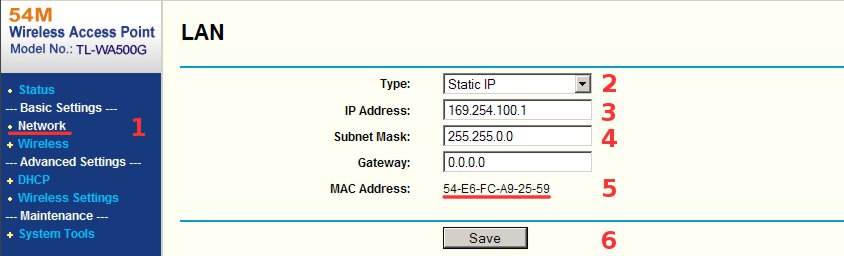
- teraz skonfiguruj interfejs bezprzewodowy; 1-wybierz "Basic Settings" z menu po lewej; 2-nadaj urządzeniu nazwę (SSID) "czarny_dekoder"; 3-wybierz region: "Poland"; 4-ustaw kanał pracy urządzenia, obydwa access pointy musza pracować na tym samym kanale, na przyklad 6; 5-wybierz tryb pracy "54Mbps"; 6-zapisz wprowadzone zmiany;
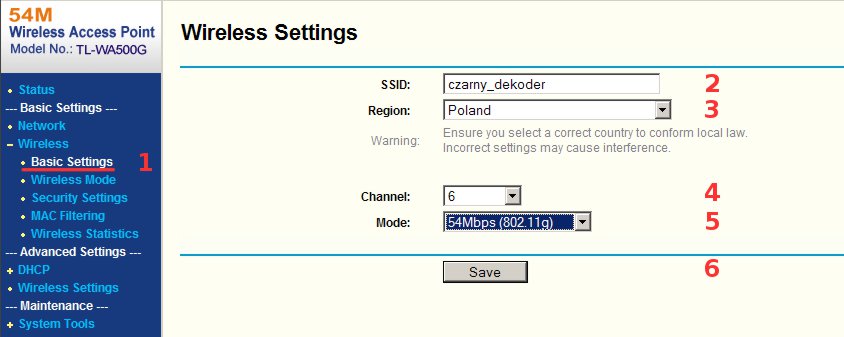
- następnie ustaw tryb pracy access point na bridge; 1-z menu po lewej wybierz "Wireless mode"; 2-zaznacz opcję "Bridge (Point to Point)"; 3-wpisz adres MAC drugiego access pionta, tego podłączonego do bialego dekodera!; następnie zapisz wprowadzone zmiany przyciskiem "Save";
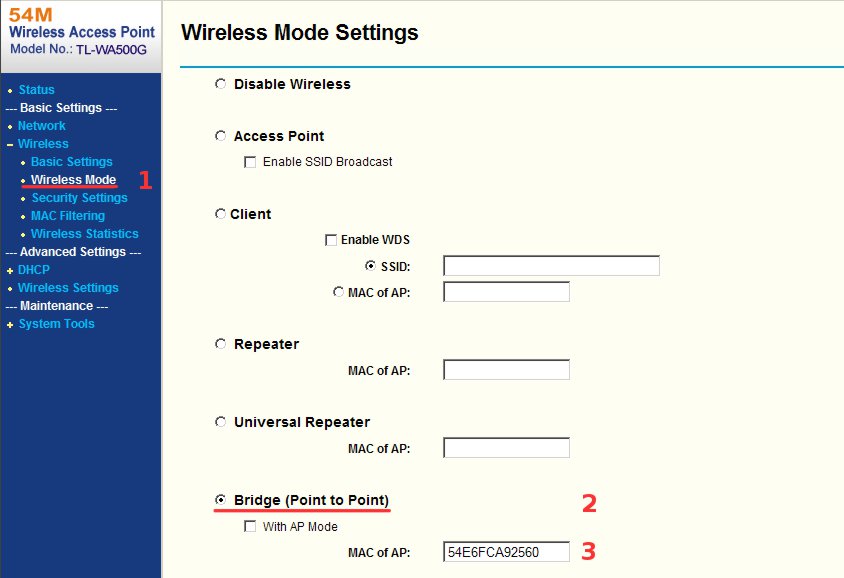
- teraz upewnij się, czy szyfrowanie połączenia radiowego jest wyłączone; szyfrowanie zmniejsza szybkość transmisji i znacząco zmniejsza zasięg działania urządzenia; 1-z menu po lewej wybierz "Security Settings"; 2-upewnij się czy zaznaczona jest pozycja "Disable Security"; następnie zapisz wprowadzone zmiany przyciskiem "Save";
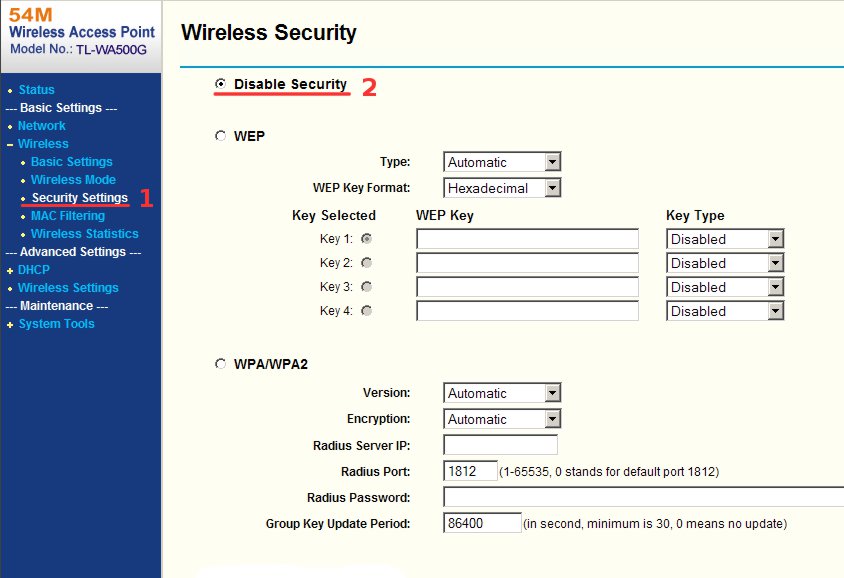
- teraz upewnij się, czy w access poincie wyłączony jest serwer DHCP; 1-wybierz z menu po lewej "DHCP Settings"; 2-sprawdź czy opcja "DHCP Server" jest ustawiona na "Disable"; 3-zapisz zmiany przyciskiem "Save";
- na koniec włącz obsługę "WMM", zwiększy to priorytet dla strumienia audio/video; 1-z menu po lewej wybierz "Wireless Settings"; 2-zaznacz opcję "Enable WMM"; 3-zapisz wprowadzone zmiany;
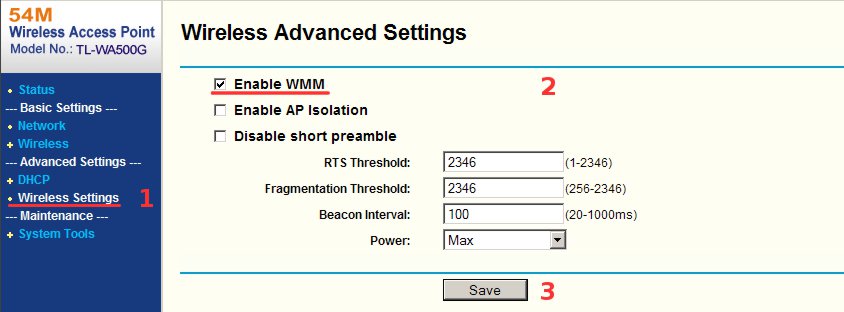
- konfigurację kończy sprawdzenie wprowadzonych zmian w menu "Status" (1); 2-spisz adres MAC, przyda się przy konfiguracji drugiego access pointa; 3-sprawdź adres IP konfigurowanego urządzenia, powinno być "169.254.100.1"; 4-oraz maskę podsieci "255.255.0.0"; 5-tryb pracy urzadzenia "Bridge (Point to Point)"; 6-siła sygnału (widoczna dopiero po połączeniu z drugim access pointem); 7-adres MAC drugiego access pointa (widoczna dopiero po połączeniu z drugim urzadzeniem); 8-kanał (musi być ten sam dla obydwu urządzeń); 9-tryb pracy "54Mbps";
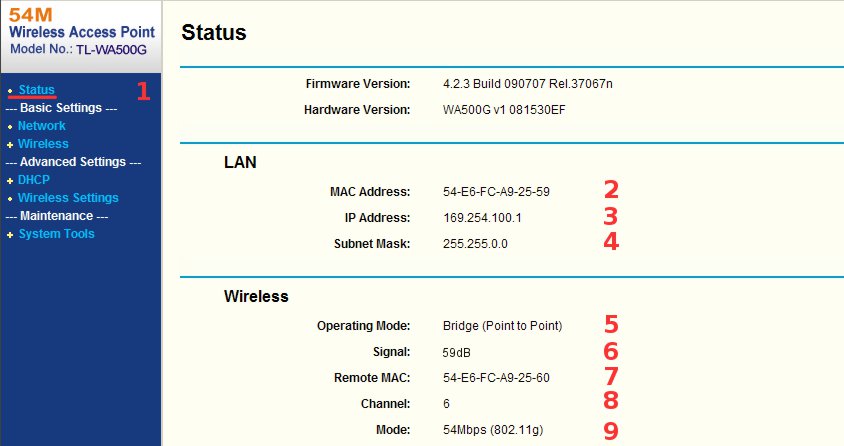
KONFIGURACJA ACCESS POINT PODŁĄCZONEGO DO BIAŁEGO DEKODERA
- konfigurację access pointa podłączonego do białego dekodera należy rozpocząć od nadania urządzeniu adresu IP; 1-wybierz z lewego menu pozycję "Network"; 2-wybierz typ adresu "Static IP"; 3-wpisz adres "169.254.100.2"; 4-wpisz maskę podsieci "255.255.0.0"; 5-spisz adres MAC, będzie potrzebny przy konfiguracji pirwszego access point; 6-zapisz wprowadzone zmiany, urządzenie zresetuje się; od tego momentu panel konfiguracji acces point dostepny będzie pod adresem 169.254.100.2 - w niektórych przypadkach potrzebna będzie zmiana konfiguracji karty sieciowej;
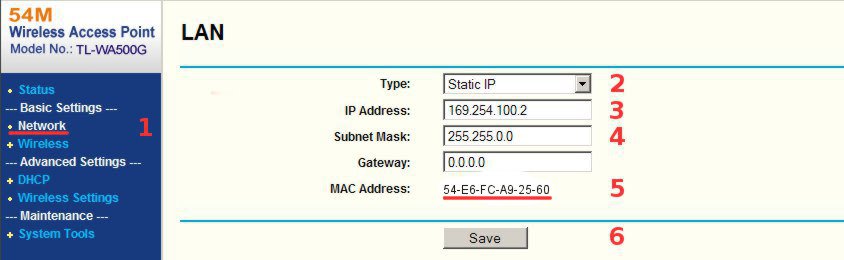
- teraz skonfiguruj interfejs bezprzewodowy; 1-wybierz "Basic Settings" z menu po lewej; 2-nadaj urządzeniu nazwę (SSID) "bialy_dekoder"; 3-wybierz region: "Poland"; 4-ustaw kanał pracy urządzenia, obydwa access pointy musza pracować na tym samym kanale, na przyklad 6; 5-wybierz tryb pracy "54Mbps"; 6-zapisz wprowadzone zmiany;

- następnie ustaw tryb pracy access point na bridge; 1-z menu po lewej wybierz "Wireless mode"; 2-zaznacz opcję "Bridge (Point to Point)"; 3-wpisz adres MAC pierwszego access pionta, tego podłączonego do czarnego dekodera!; następnie zapisz wprowadzone zmiany przyciskiem "Save";
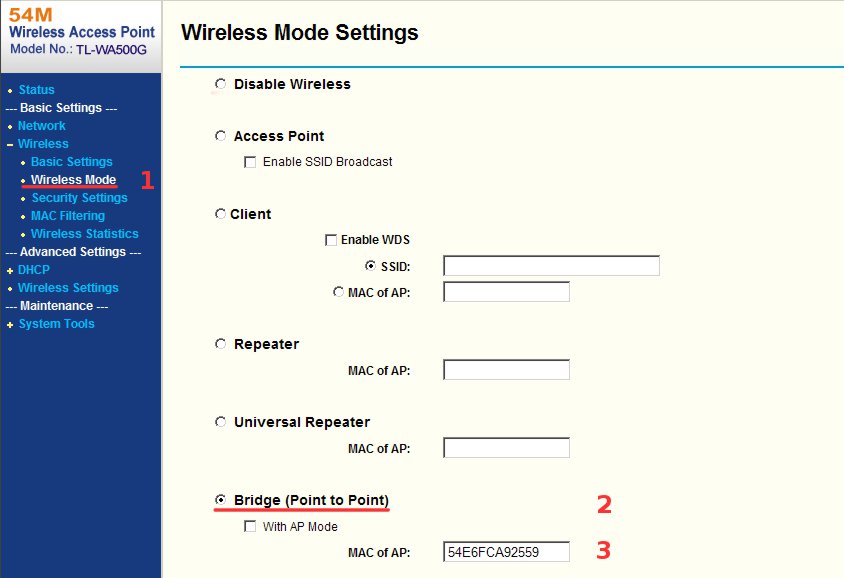
- teraz upewnij się, czy szyfrowanie połączenia radiowego jest wyłączone; szyfrowanie zmniejsza szybkość transmisji i znacząco zmniejsza zasięg działania urządzenia; 1-z menu po lewej wybierz "Security Settings"; 2-upewnij się czy zaznaczona jest pozycja "Disable Security"; następnie zapisz wprowadzone zmiany przyciskiem "Save";
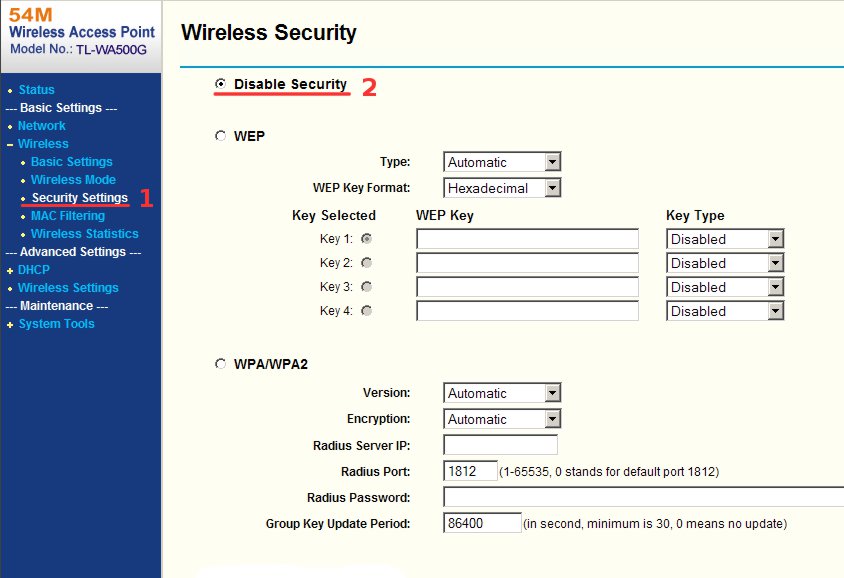
- teraz upewnij się, czy w access poincie wyłączony jest serwer DHCP; 1-wybierz z menu po lewej "DHCP Settings"; 2-sprawdź czy opcja "DHCP Server" jest ustawiona na "Disable"; 3-zapisz zmiany przyciskiem "Save";
- na koniec włącz obsługę "WMM", zwiększy to priorytet dla strumienia audio/video; 1-z menu po lewej wybierz "Wireless Settings"; 2-zaznacz opcję "Enable WMM"; 3-zapisz wprowadzone zmiany;
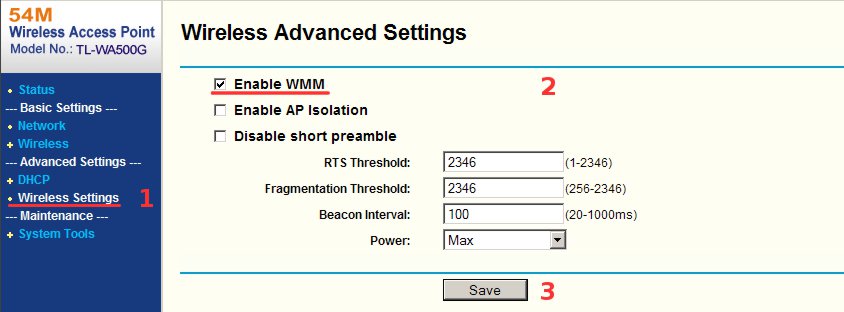
- konfigurację kończy sprawdzenie wprowadzonych zmian w menu "Status" (1); 2-spisz adres MAC, przyda się przy konfiguracji drugiego access pointa; 3-sprawdź adres IP konfigurowanego urządzenia, powinno być "169.254.100.2"; 4-oraz maskę podsieci "255.255.0.0"; 5-tryb pracy urzadzenia "Bridge (Point to Point)"; 6-siła sygnału (widoczna dopiero po połączeniu z drugim access pointem); 7-adres MAC drugiego access pointa (widoczna dopiero po połączeniu z drugim urzadzeniem); 8-kanał (musi być ten sam dla obydwu urządzeń); 9-tryb pracy "54Mbps";